Bagaimana untuk membuang Safari pada Mac dan iOS
Jika anda memiliki peranti Apple, anda akan mempunyai Safari dipasang sebagai penyemak imbas lalai. Dan berguna seperti Safari, ramai pengguna memilih untuk mengalih keluar dan menggunakan pelayar lain.
Jika itu termasuk anda, ikut panduan ini kepada keluarkan Safari dari peranti Mac dan iOS anda.
Lompat ke …
Mengapa memadamkan Safari?
Bagaimana untuk membuang Safari pada Mac
Bagaimana untuk mematikan Safari pada iPhone dan iPad
Lakukan lebih banyak untuk melindungi privasi internet anda
Mengapa memadamkan Safari?
Sebagai penyemak imbas lalai pada semua peranti Apple, Safari adalah kompeten dari segi keselamatan dan kelajuan. Walau bagaimanapun, anda mungkin mendapati diri anda ingin memadam Safari untuk salah satu daripada sebab berikut:
- Anda lebih suka pelayar yang mempunyai kemas kini keselamatan / privasi yang lebih kerap
- Anda lebih suka pelayar yang mempunyai lebih banyak pilihan penyesuaian
- Safari kerap menghadapi masalah dengan carian terbina Google
- Anda mempunyai terlalu banyak program pada komputer anda dan mahu membersihkan beberapa ruang cakera
Sekiranya ada alasan berikut, anda mungkin mahu mengeluarkan Safari dan dapatkan penyemak imbas web baru untuk komputer / peranti Apple anda. Ingatlah untuk menggunakan Safari untuk memuat turun penyemak imbas baharu terlebih dahulu!
Bagaimana untuk membuang Safari pada Mac
Untuk memadam sepenuhnya Safari dari Mac anda, anda harus menggunakannya CleanMyMac 3. Ini adalah kerana:
- Menyeret Safari ke dalam Sampah Anda Tidak dapat mengalihkan fail sisa dari sistem anda.
- Mengalih keluar aplikasi melalui baris arahan mungkin akan mengeluarkan fail yang penting untuk mengendalikan mac anda, menyebabkan aspek sistem anda rosak.
Langkah 1: Muat turun CleanMyMac3 dari macpaw.com. CleanMyMac3 adalah pembersih Mac percuma yang mengimbas, mengoptimumkan, dan mengekalkan Mac anda.
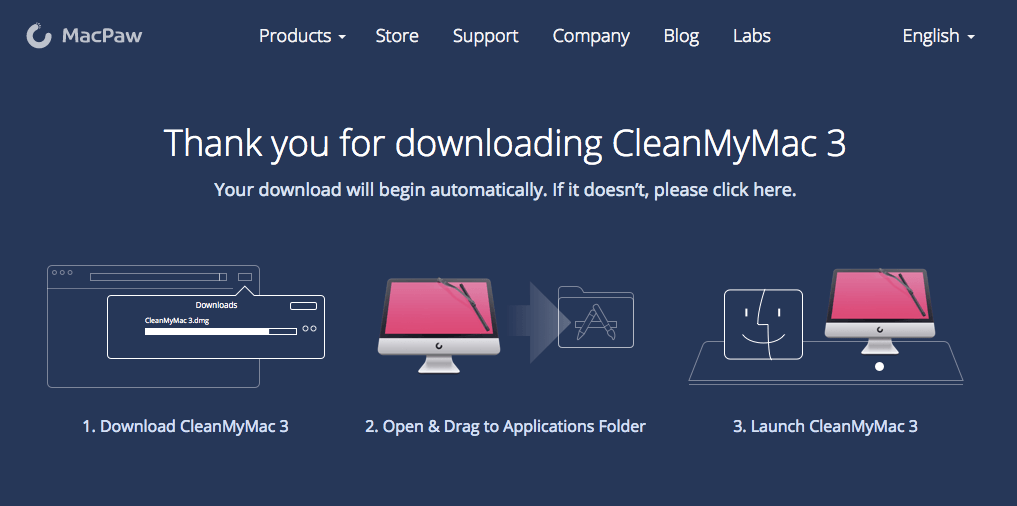
Langkah 2: Buka folder di mana anda memuat turun fail .dmg dan klik dua kali pada Fail CleanMyMac3.dmg untuk memulakan pemasangan aplikasi.
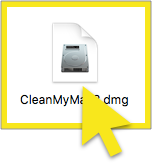
Langkah 3: Seret Ikon CleanMyMac3 ke dalam Folder aplikasi.

Langkah 4: Dalam folder Aplikasi anda, klik dua kali CleanMyMac 3 untuk melancarkan aplikasi.
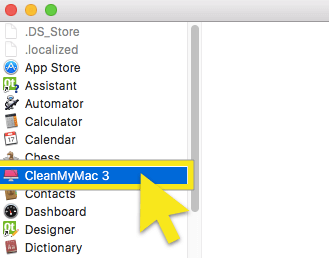
Langkah 5: Selepas CleanMyMac3 dilancarkan, kembali ke folder aplikasi anda dan seret Ikon Safari ke dalam CleanMyMac3.
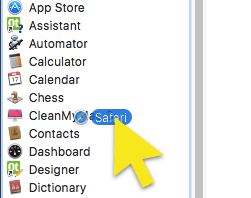
Langkah 6: Pilih semua fail dan klik Keluarkan.
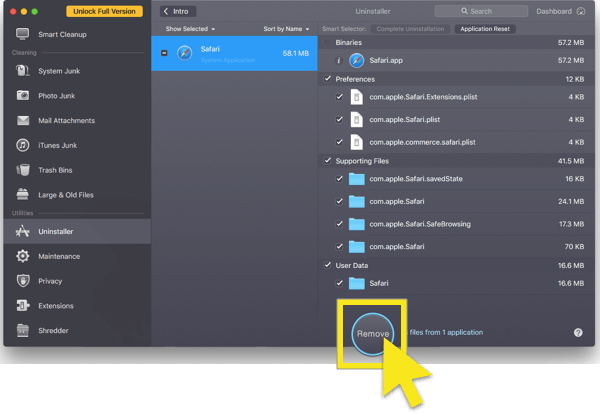 Dan itu sahaja! Safari akan dipadamkan dari Mac anda.
Dan itu sahaja! Safari akan dipadamkan dari Mac anda.
Bagaimana untuk mematikan Safari pada iPhone dan iPad
Tidak mungkin untuk memadam Safari, iaitu aplikasi teras OS, pada iOS.
Sebaliknya, anda boleh memadamkan data Safari anda terlebih dahulu dan kemudian mematikan Safari pada peranti iOS anda.
Bagaimana untuk memadam data Safari anda
Langkah 1: Dari skrin utama anda, ketik Tetapan.

Langkah 2: Dalam menu Tetapan, cari dan ketik Safari.
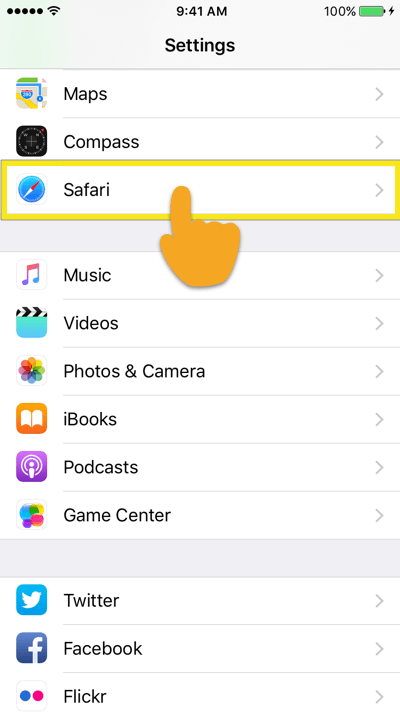
Langkah 3: Dalam menu Tetapan Safari, cari dan ketik Jelas Data Sejarah dan Laman Web.
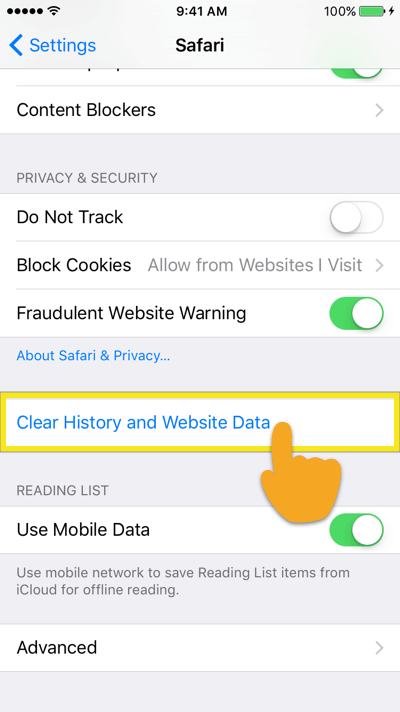
Langkah 4: Anda akan diminta mengesahkan permintaan tersebut. Ketik Jelas Sejarah dan Data.

Sejarah dan data Safari anda akan dibersihkan sekarang.
Kembali ke bahagian atas seksyen
Kembali ke bahagian atas halaman
Bagaimana untuk mematikan Safari pada peranti iOS anda
Langkah 1: Dari skrin utama anda, ketik Tetapan.

Langkah 2: Dalam menu Tetapan, ketik Ketua.
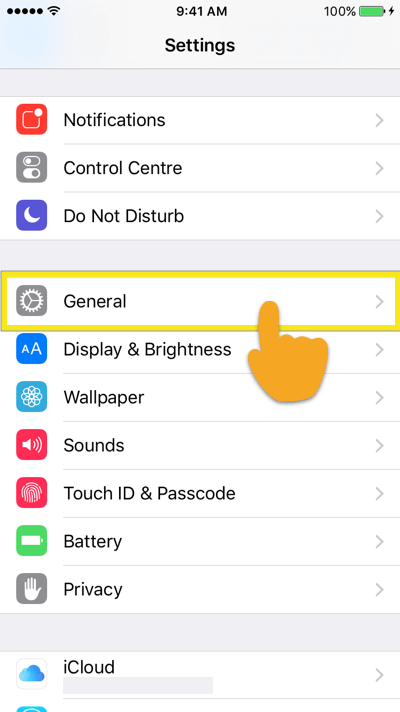
Langkah 3: Dalam menu Tetapan Umum, cari dan ketik Sekatan.
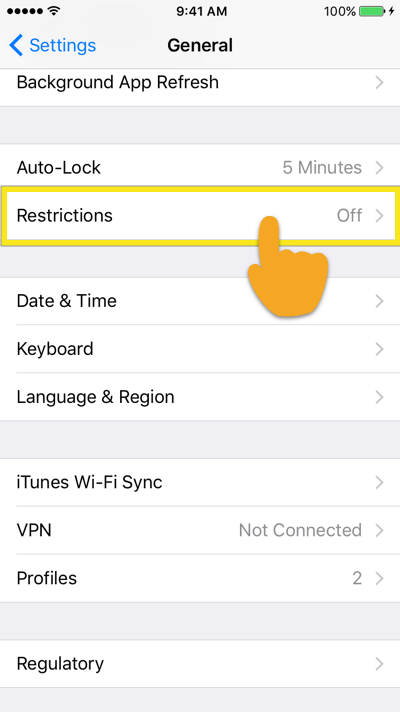
Langkah 4: Selepas memasukkan kod laluan peranti anda, anda akan melihat senarai semua sekatan aktif pada telefon anda. Cari Safari dan toggle switch off.
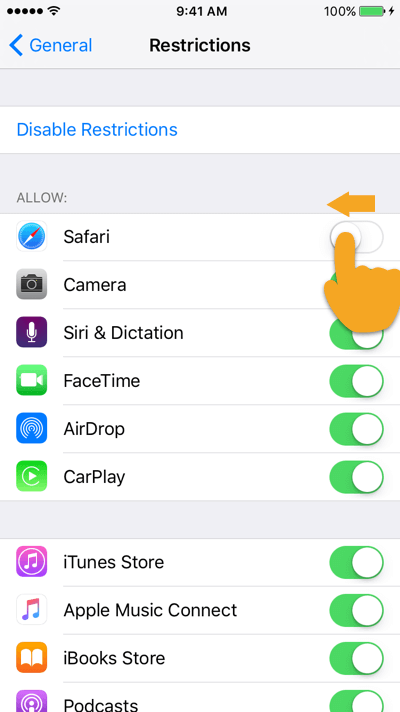
Dan itu sahaja! Safari akan dilumpuhkan pada peranti iOS anda.
Kembali ke bahagian atas seksyen
Kembali ke bahagian atas halaman
Lakukan lebih banyak untuk melindungi privasi internet anda
Tertanya-tanya apa lagi yang boleh anda lakukan untuk meningkatkan privasi internet anda? Berikut adalah beberapa langkah yang boleh anda ambil.
- Gunakan ExpressVPN. Semasa “menjeda” Google Web & Sejarah Apl menghalang Google daripada mengumpul data tentang anda, ia tidak menghalang ISP anda daripada menjejaki apa yang anda lakukan dalam talian dan berpotensi berkongsi dengan syarikat dan kerajaan. Untuk menyembunyikan aktiviti dalam talian anda dari ISP anda, gunakan VPN seperti ExpressVPN.
- Gunakan Pelayar Tor. Tor menyembunyikan lokasi dan aktiviti dalam talian anda daripada sesiapa yang melakukan pengawasan rangkaian atau analisis lalu lintas, sehingga kegiatan internet Anda sulit untuk diacak kembali kepada Anda. Ia adalah salah satu taruhan terbaik anda untuk mengekalkan nama tidak tersenarai dalam talian. Untuk memaksimumkan keberkesanan Tor, pastikan anda membaca tip berikut: Ingin Tor berfungsi dengan benar?
Melayari selamat, semua orang!
Mahu lebih banyak bantuan dengan mengelirukan kehidupan dalam talian anda? Semak panduan ExpressVPN mengenai:
> Memadamkan sambungan Chrome
> Memadam Dropbox
> Memadam akaun Facebook anda
> Padam Facebook Messenger
> Memadam Cari iPhone Saya, Cari iPad Saya, dan Cari Mac saya
> Memadam akaun Gmail anda
> Memadam sejarah Google anda
> Memadam foto Google anda
> Memadam sejarah pelayaran cakera keras anda
> Memadam akaun Instagram anda
> Memadam sejarah Internet Explorer anda
> Memadam akaun Pokémon Go anda
> Memadam akaun Snapchat anda
> Memadam akaun Tinder anda
> Memadam akaun Twitter anda
> Memadam WhatsApp Messenger
> Memadam akaun Yahoo Mail anda

17.04.2023 @ 15:24
ima kasih atas panduan yang sangat berguna ini! Saya memang lebih suka menggunakan pelayar lain daripada Safari, jadi saya akan mengikuti langkah-langkah ini untuk memadamkan Safari dari peranti Apple saya. Saya juga menghargai tip untuk menggunakan CleanMyMac3 untuk memadamkan Safari dari Mac saya. Saya akan mengambil langkah-langkah tambahan untuk melindungi privasi internet saya seperti yang disarankan di akhir artikel. Terima kasih lagi!